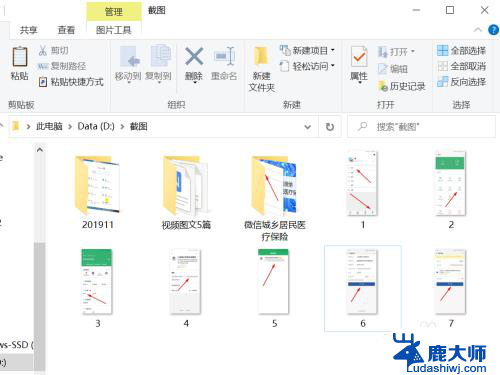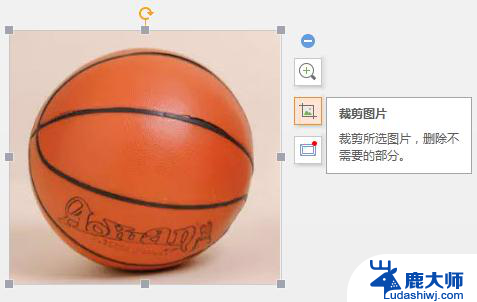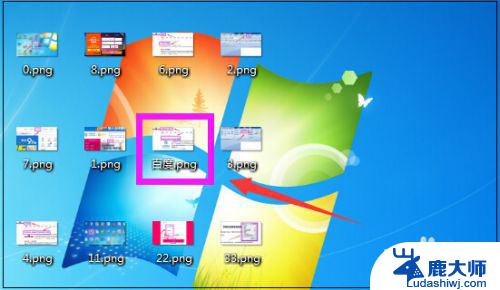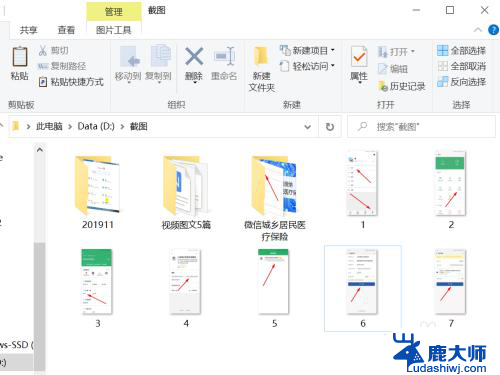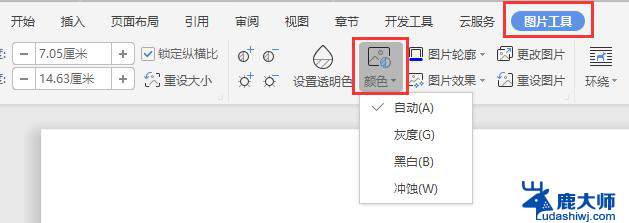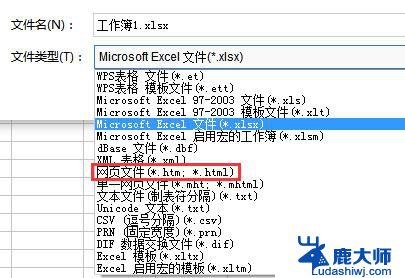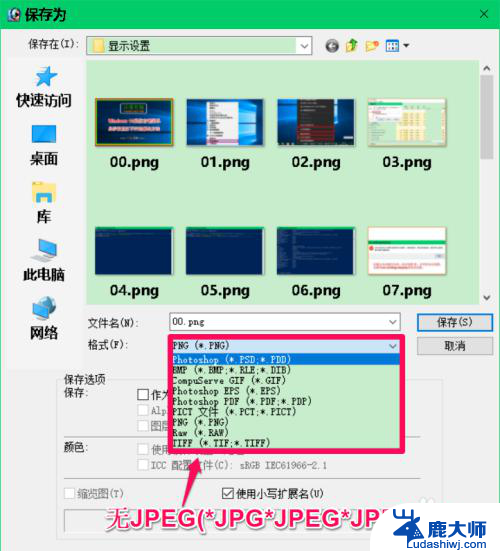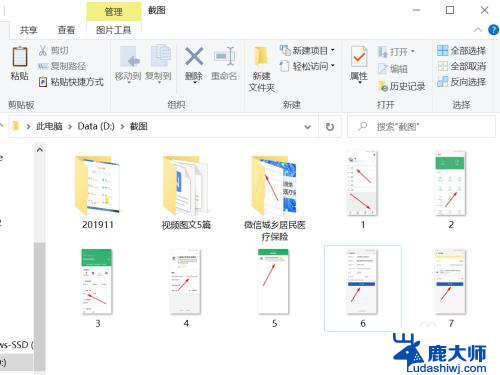图片怎么转化为jpg文件 如何将图片格式修改为jpg
更新时间:2023-09-12 15:49:09作者:xtliu
图片怎么转化为jpg文件,如何将图片格式修改为JPG?这是许多人在处理图片时常遇到的问题,图片格式的转化对于我们日常生活中的图片处理非常重要。而将图片转化为JPG格式是最为常见和便捷的选择之一。JPG格式具有高度的压缩率,可以减小图片文件的大小,同时保持较高的图像质量。我们应该如何实现这一转化呢?下面我将为大家介绍几种简单而有效的方法,让您轻松将图片格式修改为JPG。
方法如下:
1.电脑打开图片所在的文件夹,鼠标右键选择图片,出现对话框。
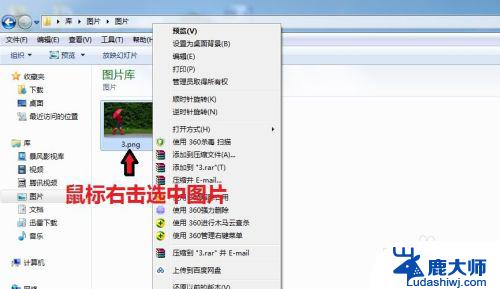
2.在对话框中,点击“打开方式”,选择【画图】
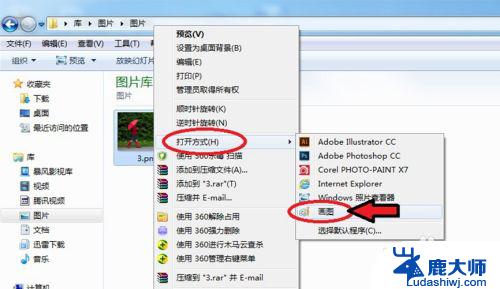
3.图片进入画图工具,点击左上角的图标。

4.出现对话框,点击【另存为】选择“JPEG图片”。
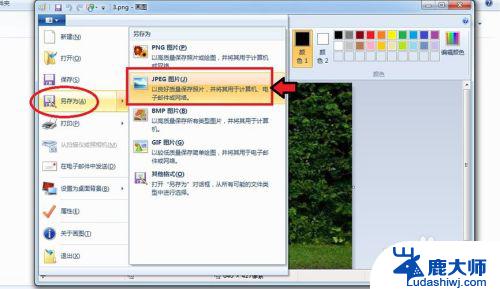
5.出现对话框,保存到刚才的文件夹。命名图片名称,保存类型为“JPEG”,再点击【保存】。
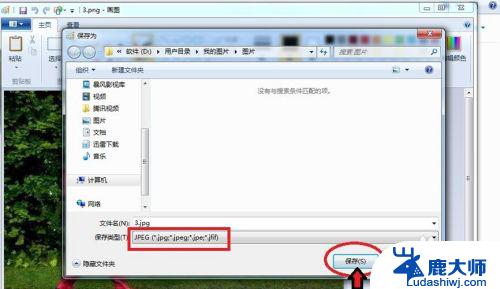
6.出现的对话框,点击【确定】,图片会自动保存为jpg格式。

7.保存后,我们可以看到在该文件夹就有jpg格式的图片了。
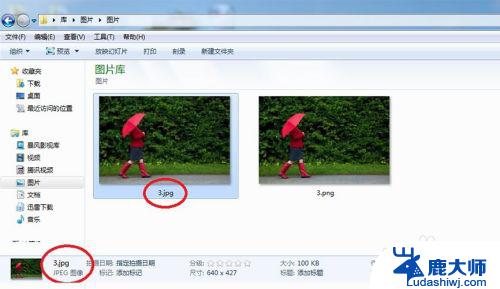
以上便是将图片转换为jpg文件的全部步骤,若还有不清楚的用户,可以参考小编的步骤进行操作,希望这篇文章对大家有所帮助。